
Vet du vem som är ansluten till routerns Wi-Fi-nätverk? Ta en titt på listanheterna som är anslutna till ditt Wi-Fi-nätverk från din router eller dator för att ta reda på det.
Tänk på att många enheter ansluter till ditt Wi-Fi idag. Listan innehåller bärbara datorer, smartphones, surfplattor, smarta TV-apparater, digitalboxar, spelkonsoler, Wi-Fi-skrivare och mer.
Använd GlassWire Pro för att se vem som är ansluten (och få varningar när en ny enhet ansluts till ditt Wi-Fi)
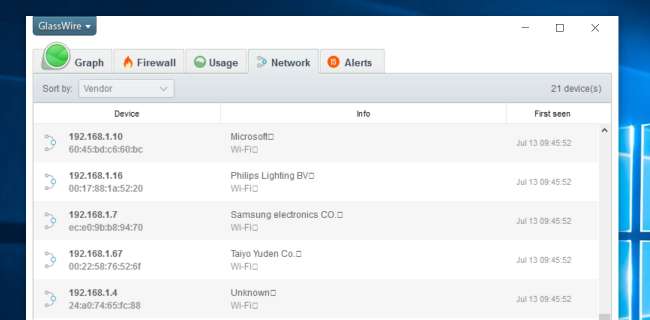
Vi är stora fans av GlassWire brandvägg och säkerhetssystem, och en av de fantastiska funktionerna de har i Pro-versionen är en snabb och enkel nätverksvy som visar alla enheter som är anslutna till ditt Wi-Fi-nätverk.
GlassWire är inte bara en brandvägg, den har också vackra diagram för att visa din bandbreddsanvändning, se vilka applikationer som ansluter till vad och exakt hur mycket bandbredd varje applikation använder. Du kan få varningar när ett program ändrar något eller när ett installationsprogram försöker installera en ny systemdrivrutin. Det finns massor av funktioner, för många för att lista här.
Men det som gör GlassWire ännu bättre för dagens ämne är att om du går in i inställningspanelen kan du faktiskt aktivera varningar när en ny enhet försöker ansluta till ditt Wi-Fi. Nu är det en fantastisk funktion!
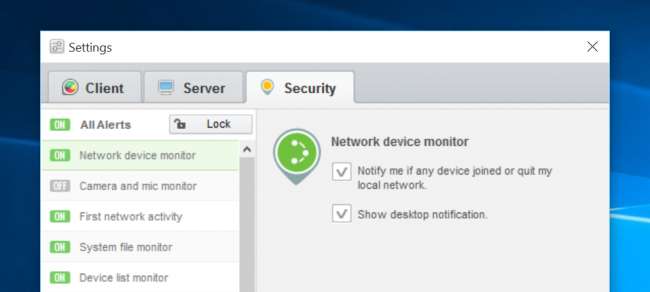
GlassWire är gratis för grundläggande användning , men nätverksenhetsövervakningen ingår bara i den betalda versionen ($ 49 för en dator).
Använd din routers webbgränssnitt
RELATERAD: 10 användbara alternativ som du kan konfigurera i routerns webbgränssnitt
Det bästa sättet att hitta denna information är att kontrollera routerns webbgränssnitt. Din router är värd för ditt Wi-Fi-nätverk, så den har de mest exakta uppgifterna om vilka enheter som är anslutna till den. De flesta routrar erbjuder ett sätt att visa en lista över anslutna enheter, även om vissa kanske inte gör det.
Standardtipsen för att komma åt din routers webbgränssnitt gäller. Om du inte är säker på dess IP-adress kan du i allmänhet leta efter datorns gateway-IP-adress via kontrollpanelen . Du kan också springa kör kommandot ipconfig / all i ett kommandotolksfönster.
RELATERAD: 10 användbara alternativ som du kan konfigurera i routerns webbgränssnitt
Anslut sedan denna IP-adress till din webbläsares adressfält och tryck på Enter. Detta bör vanligtvis ta upp din routers gränssnitt. Om den inte gör det, kontrollera din routers dokumentation - eller gör en webbsökning efter dess modellnummer och "webbgränssnitt" för att ta reda på hur du kommer åt den. Om du inte har angett ett anpassat lösenord och lösenfras kan du behöva utföra en sökning eller kontrollera dokumentationen för att hitta standardlösenord för din routermodell.
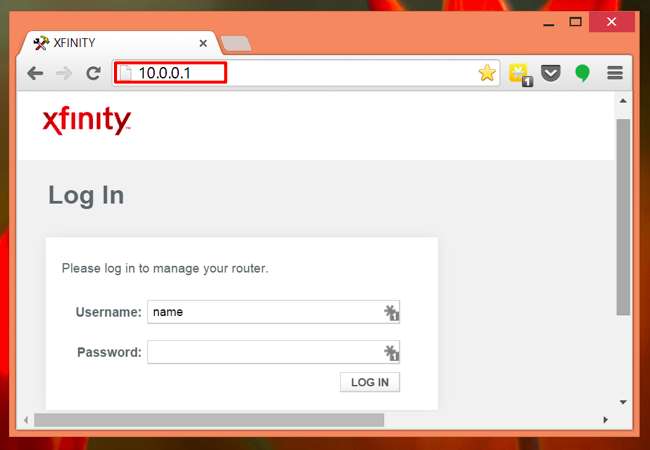
Hitta listan över anslutna enheter
Du måste nu leta efter alternativet i din routers webbgränssnitt någonstans. Leta efter en länk eller knapp med namnet "anslutna enheter", "anslutna enheter" eller "DHCP-klienter." Du kan hitta detta på Wi-Fi-konfigurationssidan, eller så kan du hitta det på någon form av statussida. På vissa routrar kan listan över anslutna enheter skrivas ut på en huvudstatussida för att spara några klick.
På många D-Link-routrar finns en lista över anslutna enheter tillgängliga under Status> Trådlöst.
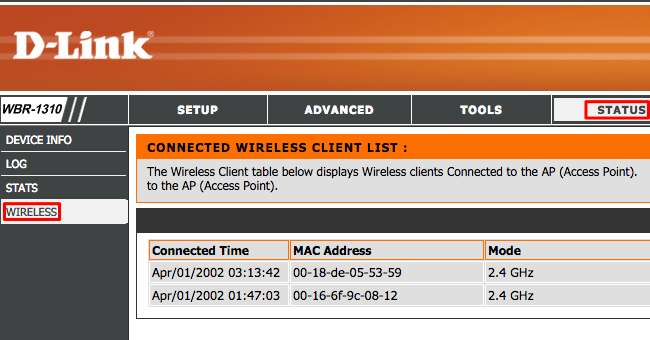
På många Netgear-routrar hittar du listan under "Bifogade enheter" i sidofältet.
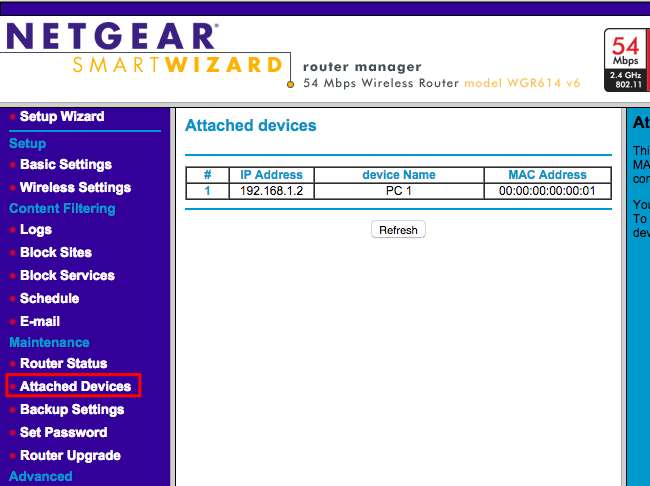
På många Linksys-routrar hittar du det här alternativet under Status> Lokalt nätverk> DHCP-klienttabell.
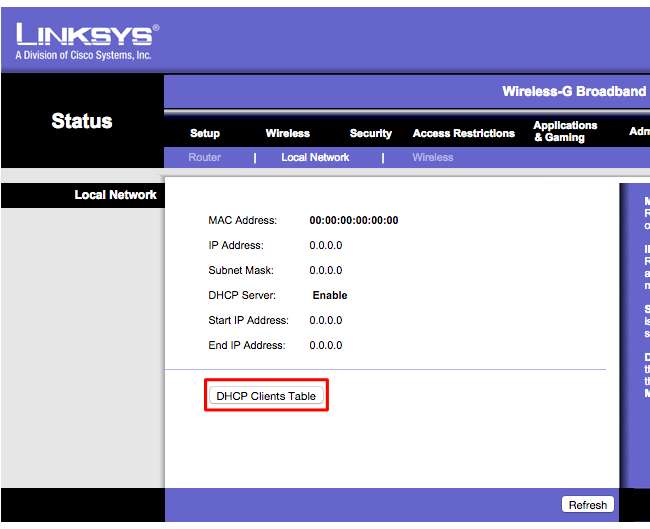
På Comcast Xfinity-routrar hittar du listan under Anslutna enheter i sidofältet.
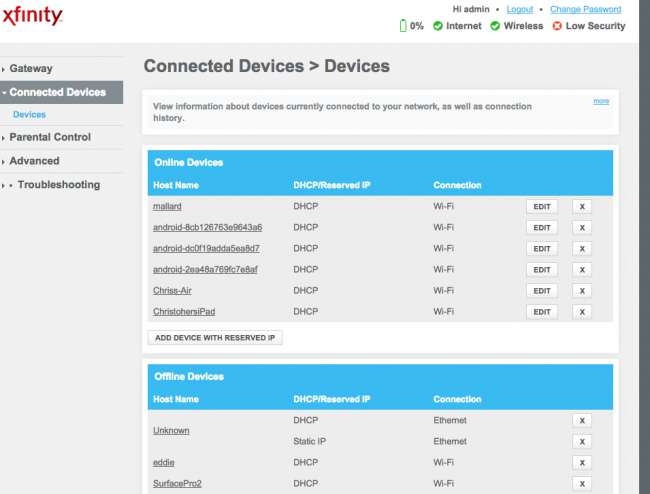
Förstå listan
RELATERAD: Hur man tilldelar en statisk IP-adress i Windows 7, 8, 10, XP eller Vista
Många routrar ger helt enkelt en lista över enheter anslutna via DHCP. Detta betyder att om en enhet är konfigurerad med en statisk IP-konfiguration visas den inte i listan. Kom ihåg det!
När du öppnar listan ser du generellt liknande information på varje router. Gränssnittet visar förmodligen en tabell med en lista över anslutna enheter, deras "värdnamn" i nätverket och deras MAC-adresser.
RELATERAD: Ändra datorns namn i Windows 7, 8 eller 10
Om listan inte innehåller tillräckligt meningsfulla namn kanske du vill ändra värdnamn (även känt som "datornamn" eller "enhetsnamn") på din dator eller enhetens operativsystem. Värdnamnet kommer att synas här. Tyvärr finns det inget sätt att ändra värdnamnet på vissa enheter - till exempel är vi inte medvetna om ett sätt att ändra en Android-enhets värdnamn till ett mer meningsfullt utan att rota det.
Om du är osäker kan du alltid jämföra MAC-adressen på den här sidan (eller IP-adressen som visas) med MAC-adressen för en enhet du använder för att kontrollera vilken enhet som är vilken.
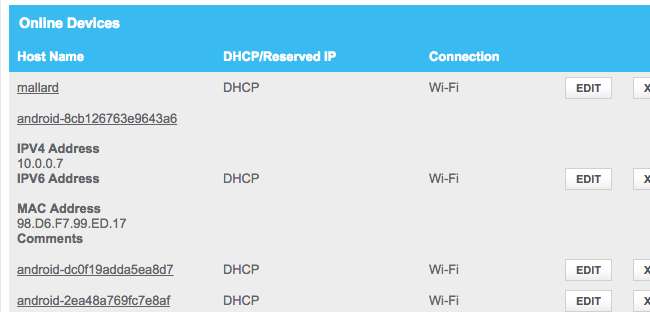
Den här listan är inte idiotsäker
Naturligtvis är den här listan inte helt perfekt. Vem som helst kan ställa in vilket värdnamn de vill ha, och det är också möjligt ändra din MAC-adress för att förfalska andra enheter . Detta skulle dock innebära att en av dina enheter inte skulle kunna ansluta till nätverket medan en annan enhet med en falsk MAC-adress tog sin plats, eftersom routrar i allmänhet blockerar två enheter med samma MAC-adress från att ansluta samtidigt . Och någon som fick tillgång till din router kunde ställa in en statisk IP-konfiguration för att vara smygande.
RELATERAD: Har inte en falsk känsla av säkerhet: 5 osäkra sätt att säkra ditt Wi-Fi
I slutändan är detta inte den mest kraftfulla säkerhetsfunktionen eller ett idiotsäkert sätt att märka människor som är anslutna till ditt nätverk. Det är inte något du behöver kontrollera regelbundet. Om det finns enheter som du inte känner igen kan du ändra din Wi-Fi-lösenfras - du är förhoppningsvis med WPA2-PSK-kryptering - och det kommer att starta alla enheter tills de kan tillhandahålla den nya lösenfrasen.
Men även enheter som du inte känner igen kan vara något du äger som du inte kom ihåg. Till exempel kan en okänd enhet vara en Wi-Fi-aktiverad skrivare , ett Wi-Fi-anslutet högtalarsystem eller din smart-TVs inbyggda Wi-Fi som du aldrig använder .

Skanna ditt Wi-Fi-nätverk med programvara på din dator
Det perfekta sättet att söka efter anslutna enheter är i allmänhet att använda din routers webbgränssnitt. Vissa routrar kanske dock inte erbjuder den här funktionen, så du kanske vill prova ett skanningsverktyg istället. Det här är en mjukvara som körs på din dator som söker igenom Wi-Fi-nätverket du är ansluten till efter aktiva enheter och listar dem. Till skillnad från routerns webbgränssnittsverktyg har sådana skanningsverktyg inget sätt att lista enheter som har anslutits, men som för närvarande är offline. Du ser bara onlinenheter.
Det finns många verktyg för att göra detta, men vi gillar NirSoft Wireless Network Watcher . Liksom annan NirSoft-programvara är det ett bekvämt litet verktyg utan några adware- eller nag-skärmar. Det behöver inte ens installeras på din dator. Ladda ner verktyget, starta det och det kommer att titta på ditt Wi-Fi-nätverk för aktiva enheter, visa deras enhetsnamn, MAC-adresser och tillverkaren av deras Wi-FI-nätverkshårdvara. Tillverkarens namn är mycket användbart för att identifiera specifika enheter utan enhetsnamn - särskilt Android-enheter.
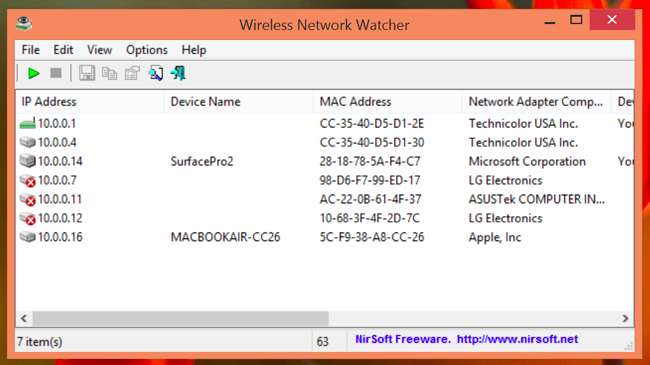
Det här verktyget kanske inte fungerar ordentligt förrän du anger din Wi-Fi-nätverksadapter. På vår Windows-dator var vi tvungna att klicka på Alternativ> Avancerade alternativ i Wireless Network Watcher, markera "Använd följande nätverksadapter" och välj vår fysiska Wi-Fi-adapter innan du skannar.
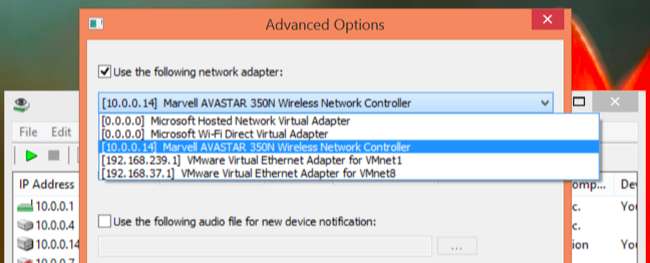
Återigen är detta inte något du verkligen behöver oroa dig för ständigt. Om du använder WPA2-PSK-kryptering och har en bra lösenfras kan du känna dig ganska säker. Det är osannolikt att någon är ansluten till ditt Wi-Fi utan din tillåtelse. Om du är orolig för att detta händer av någon anledning ändrar du alltid bara Wi-Fi: s lösenfras - du måste naturligtvis ange den på alla dina godkända enheter. Se till att WPS är inaktiverat innan du gör detta, som WPS är sårbart och angripare kan eventuellt använda den för att återansluta till ditt nätverk utan lösenfrasen .
Att ändra ditt Wi-FI-lösenfras kan också vara en bra idé om du har gett ut ditt Wi-Fi-lösenord - till exempel grannar som besöker dig - och vill vara säker på att de inte fortsätter att använda det i flera år.







